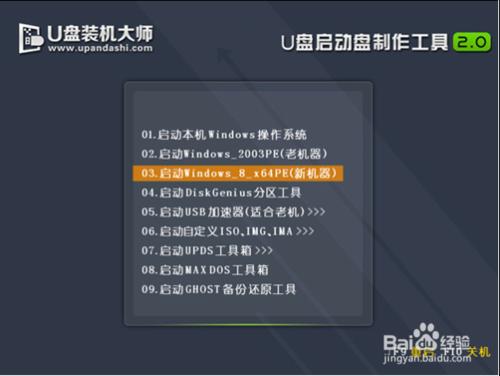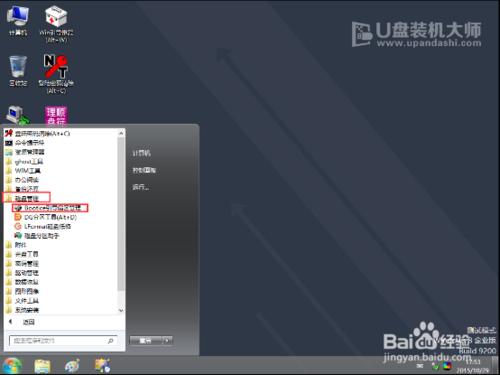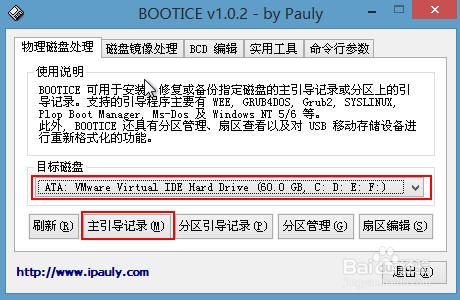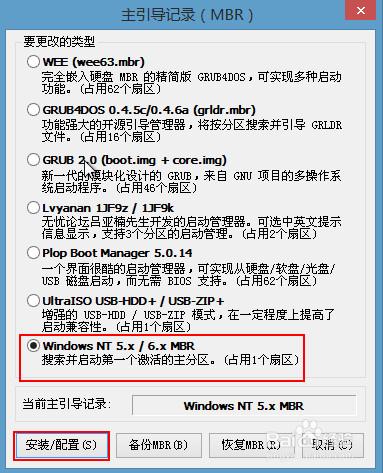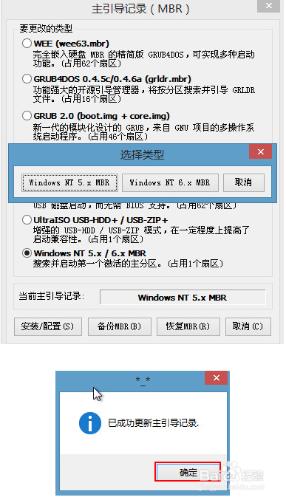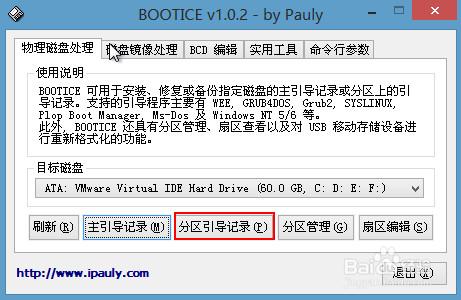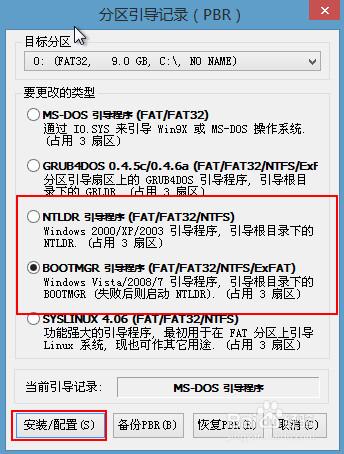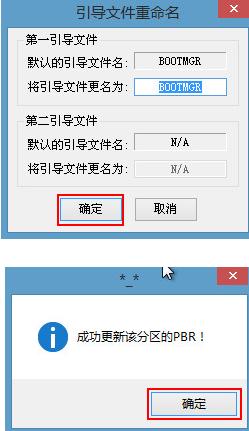總所周知,bootice是一款用於安裝、修復兼恢復磁盤等操作工具。當很多用戶遇到電腦系統引起的問題時,需要u盤安裝系統之前就可以先使用bootice工具對系統進行修復和引導的操作。而今U盤裝大師也附帶了這樣一款工具,接下來就為大家詳細介紹pe系統使用bootice工具進行系統修復引導的操作方法。
方法/步驟
將製作成功的U盤啟動盤連接上電腦,接著重啟電腦,並在開機畫面出現時按下啟動快捷鍵進入啟動項窗口,這個時候我們選擇【03】啟動Win8PE裝機維護版(新機器),按回車鍵確認。
在win8pe系統後,按序點擊打開“開始菜單-磁盤管理-bootice引導管理”。
進入“bootice”頁面中,點擊“目標磁盤”進行磁盤選擇,選擇“主引導記錄”。
在彈跳出的窗口中,我們選擇“windows NT5.x/6.x MBR”,並點擊下方的“安裝/配置”。
在“主引導記錄”頁面中,若使用的是windows xp系統就選擇NT 5.x ,使用Win7系統便選擇NT 6.x,工具會提示是否成功。
我們返回bootice工具的主菜單,目標磁盤不用改變,點擊“分區引導記錄”。
在彈跳的窗口中,如果是win7用戶點擊選擇“bootmgr引導程序”,如果是xp用戶則點擊NTLDR引導程序,最後點擊“安裝/配置”。
出現窗口後,我們不需要做修改,直接點擊“確定”就可以,成功了,就會再次彈跳出窗口。
以上便是pe系統使用bootice工具進行系統引導修復,相信通過上面的步驟朋友們便成功修復引導了,如果朋友門內遇到引導問題導致無法開機,便可以參考小編上述的步驟來進行操作。